如何给苹果手机启用手写功能 苹果手机手写输入功能怎么用
日期: 来源:铲子手游网
苹果手机作为一款功能强大的智能手机,其手写输入功能给用户带来了更加便捷的操作体验,通过在设置中打开手写功能,用户可以在任何需要输入文字的地方使用手写输入,不仅可以快速输入文字,还可以进行手写识别和转换成文字。苹果手机手写输入功能的使用方法简单易懂,让用户能够更加灵活地进行文字输入,提高了手机的操作效率。
苹果手机手写输入功能怎么用
方法如下:
1.打开苹果手机,在系统内点击设置的图标进入。
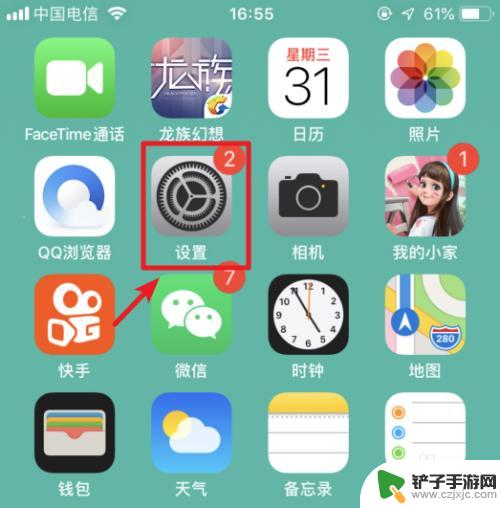
2.进入手机设置列表后,选择通用的选项进入。
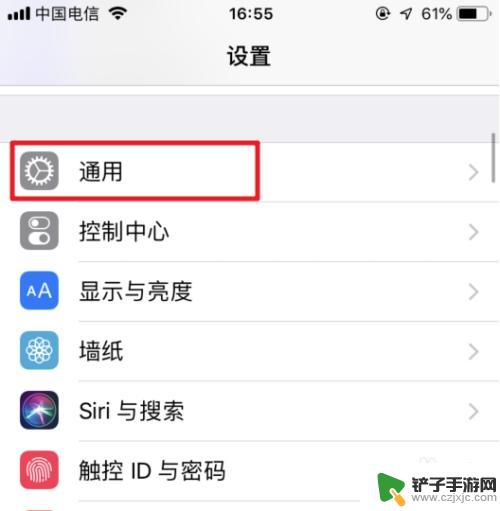
3.在通用设置内,点击“键盘”的选项。
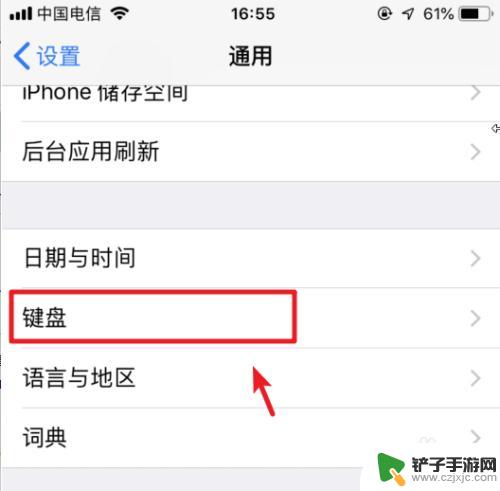
4.点击进入后,再次选择上方的键盘进入。
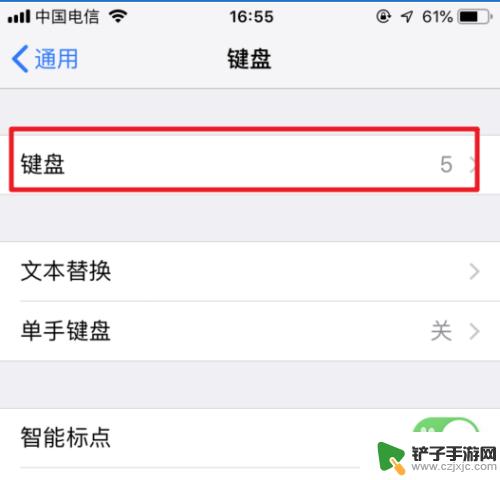
5.进入键盘管理界面,选择下方的“添加新键盘”。
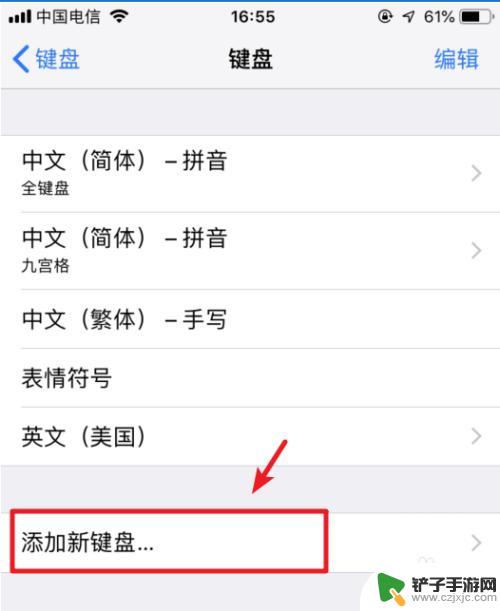
6.点击后,选择“中文(简体)”的选项。
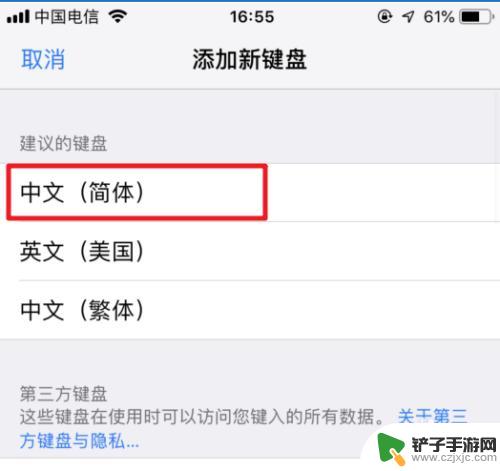
7.进入后,勾选手写的选项。然后点击右上方的完成。
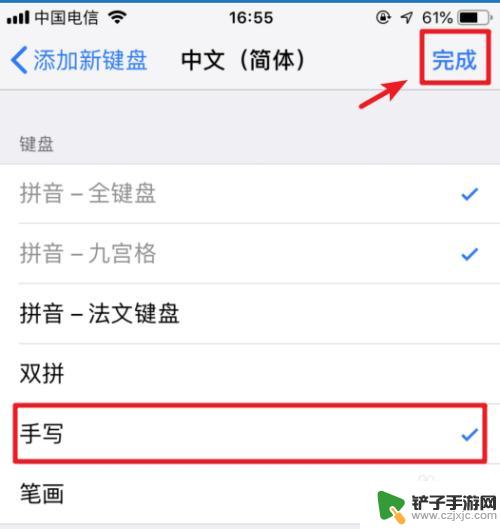
8.添加完毕后,在输入状态下。长按输入法下方的圆圈图标。
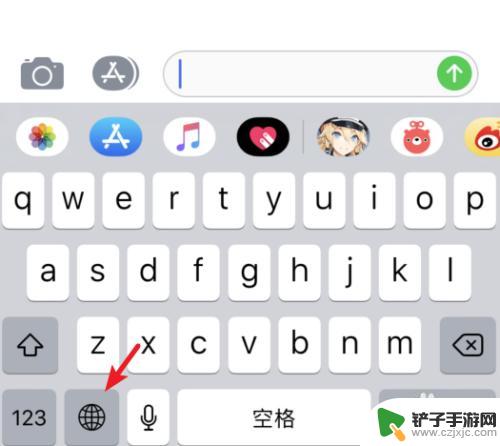
9.在上方的输入法内,点击简体手写的选项。
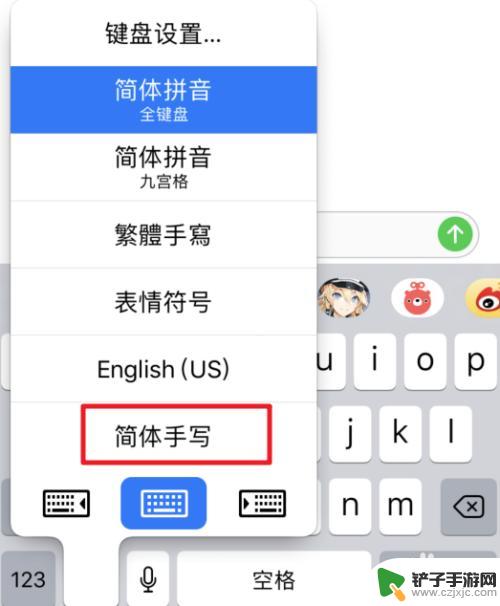
10.点击后,即可使用系统自带的输入法进行手写输入。
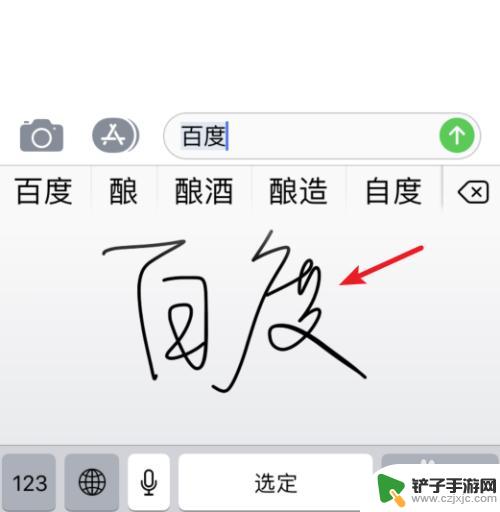
以上就是如何给苹果手机启用手写功能的全部内容,有需要的用户可以按照以上步骤进行操作,希望对大家有所帮助。














